小小进经常做PPT,常常做到很晚,最不开心的是做PPT是还要负责检查PPT里的错别字和语法错误。今天小小就教小伙伴怎么快速找出那些恼人的错别字。
怎样快速检验PPT里的错别字――工具/原料Office WordOffice PPT怎样快速检验PPT里的错别字――方法/步骤
怎样快速检验PPT里的错别字 1、
首先打开要检查的PPT文字页面。
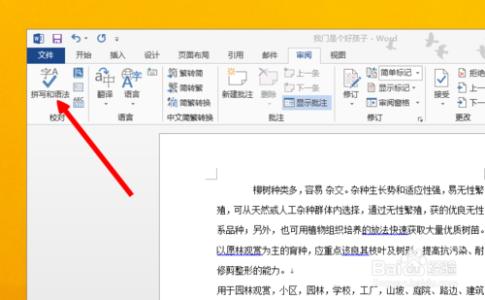
怎样快速检验PPT里的错别字 2、
然后鼠标选中复制PPT里要检查错别字的文字。
怎样快速检验PPT里的错别字 3、
复制好后,打开Word,新建word文档,再鼠标右键选择“粘贴”。
怎样快速检验PPT里的错别字_错别字检查
怎样快速检验PPT里的错别字 4、
再鼠标点击选中“审阅”。
怎样快速检验PPT里的错别字 5、
之后,在鼠标点选“拼写和语法”。
怎样快速检验PPT里的错别字 6、
这时,我们可以看到,蓝色波浪线划出的是“输入错误或特殊用法”,红色线划出的是“易错词”。
怎样快速检验PPT里的错别字_错别字检查
怎样快速检验PPT里的错别字 7、
改好后,再把文字复制到PPT就大功告成了。这样更适合内容大的文档,最好在做PPT之前就把PPT的原资料用word检查一遍,那样就不需要之后一遍一遍复制粘贴检查了,是不是很简单。
怎样快速检验PPT里的错别字――注意事项word不一定可以检查出所有的文字错误,重要文档资料,建议用word检查后再人工校对,为自己的成功买个保险。
 爱华网
爱华网



